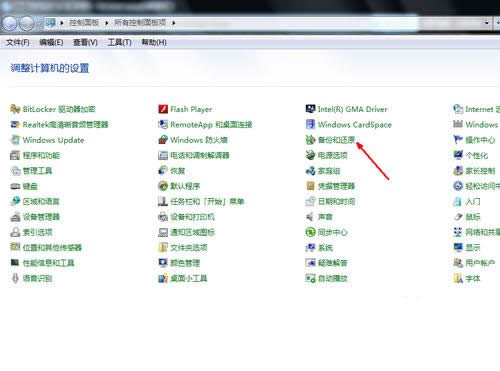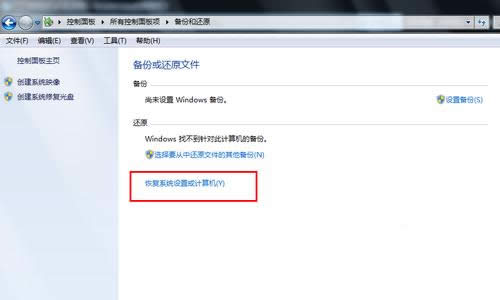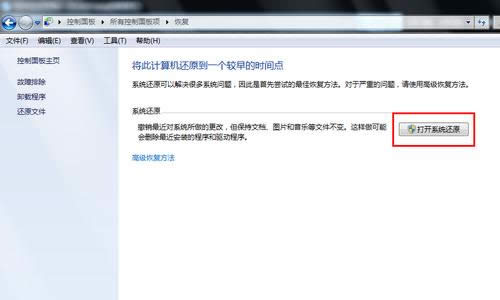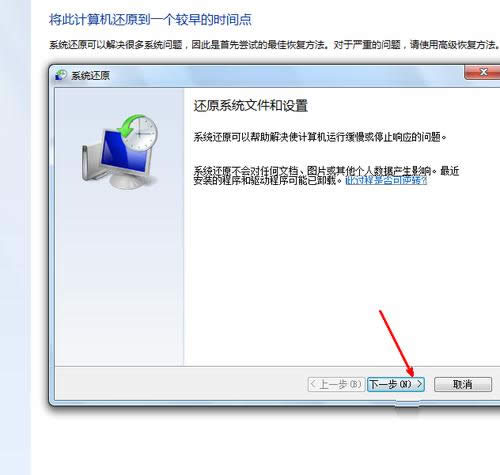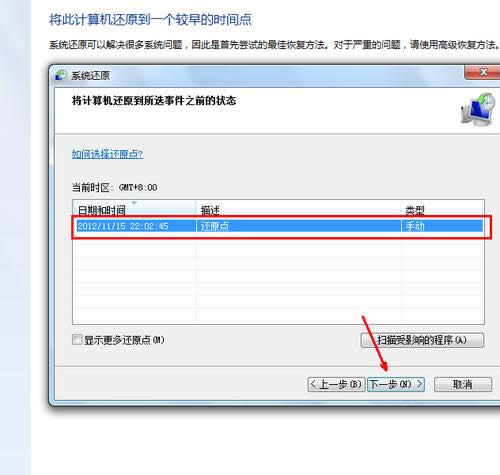详细说明windows7系统还原的具体设置过程
发布时间:2022-07-22 文章来源:xp下载站 浏览:
|
Windows 7,中文名称视窗7,是由微软公司(Microsoft)开发的操作系统,内核版本号为Windows NT 6.1。Windows 7可供家庭及商业工作环境:笔记本电脑 、平板电脑 、多媒体中心等使用。Windows 7可供选择的版本有:入门版(Starter)、家庭普通版(Home Basic)、家庭高级版(Home Premium)、专业版(Professional)、企业版(Enterprise)(非零售)、旗舰版(Ultimate)。 详解win7系统还原的具体操作过程。在使用电脑时难免会因为一些小失误导致电脑无法操作等问题,那么使我们的电脑系统遭到损坏或者出现某些错误设置时该怎么办呢?一般情况下,我们可以把win7系统还原到损坏前的系统。这就需要通过还原win7系统来进行系统保护,撤销到系统更改前的状态。系统win7还原会撤销以前的系统文件和设置,不会影响个人文件。接着来讲解还原系统win7方法。 用户电脑用久了,担心中毒崩溃重装系统,那如何win7系统还原呢?所谓还原就是还原已经备份过的数据,备份了什么数据,就可还原成什么数据。还原系统win7方法很多,今天就来教你其中一种较为简单的还原win7系统的操作步骤。 win7系统还原工具/原料 windows系统 win7系统还原方法/步骤 首先在开始菜单中打开控制面板,打开控制面板之后,在控制面板的众多选择项中打开备份和还原系统win7选项。如图所示。
win7系统还原载图1 然后在接下来的界面中选择恢复系统设置和计算机。如果你的计算机没有开启还原win7系统的功能,可能需要开启这个功能。
win7系统还原载图2 然后打开系统win7还原,即点击图中所示的那个按钮,如果有账户控制则会有所提示,通过即可。
win7系统还原载图3 然后会开始还原文件和设置的向导,你只需要按照向导的提示做就好了。直接点击下一步。
win7系统还原载图4 然后,在系统还原点的选项当中,选择一个还原点,要确保所选择的还原点是之前系统正常时的还原点,因为如果是不正常的还原点则会出现问题。
win7系统还原载图5 确定之后,会出现一个确认的页面,上面显示了关于还原的详细的信息,你要确保它没有错误之后,点击完成按钮,开始系统的还原,系统的还原会重启,然后在开机的过程中进入相关的还原操作。
win7系统还原载图6 综上所述,这就是关于win7系统还原的全部内容了,若您还不懂怎么还原系统的话,赶快学起来吧,让你在需要的时候不会显得慌乱。还有另外一种恢复电脑系统的方法就是,如果之前没有做过系统备份的电脑,可以直接下载最新win7系统ISO镜像,进行电脑系统重装!重装的电脑系统后,不论是出于什么原因需要还原,正常绝大多数问题都会得到解决,更多精彩内容欢迎访问我们的官方网站! 2015年1月13日,微软正式终止了对Windows 7的主流支持,但仍然继续为Windows 7提供安全补丁支持,直到2020年1月14日正式结束对Windows 7的所有技术支持。 |